- Autor Jason Gerald [email protected].
- Public 2024-01-15 08:24.
- E modifikuara e fundit 2025-01-23 12:47.
Pixelmon është një mod i krijuar për Minecraft. Ky mod imiton lojën Pokemon të paraqitur në grafikat e nënshkrimit të Minecraft. Ju mund të zgjidhni Bulbasaur, Charmander, Squirtle dhe Eevee si Pokemon tuaj fillestar. Përveç kësaj, ju gjithashtu mund të kërkoni për Pokemon të egër, ashtu si në lojën Pokemon origjinal. Ky wikiHow ju mëson se si të merrni dhe instaloni modin Pixelmon për Minecraft.
Hapi
Pjesa 1 nga 4: Shkarkimi i skedarëve të kërkuar
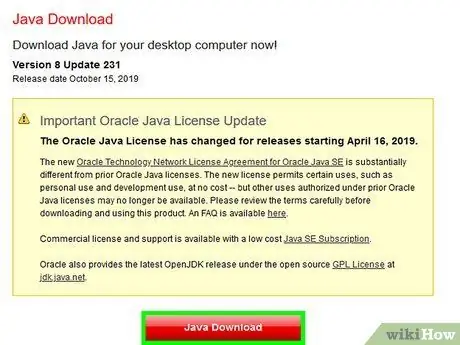
Hapi 1. Shkarkoni dhe instaloni Java (nëse është e nevojshme)
Ju keni nevojë për Java në mënyrë që të shkarkoni dhe luani modet Minecraft: Java Edition dhe Minecraft. Nëse jo, shkarkoni dhe instaloni versionin më të fundit të Java nga
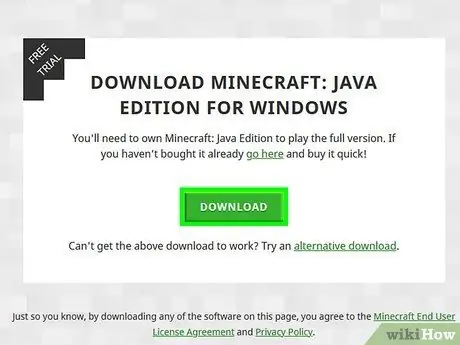
Hapi 2. Shkarkoni dhe instaloni Minecraft:
Edicioni JavaMe Ju keni nevojë për Minecraft origjinal: Java Edition për të qenë në gjendje të instaloni modalitete si Pixelmon. Mod nuk mbështetet nga Minecraft: Windows 10 Edition ose versionet e Minecraft për tastierat e lojërave dhe pajisjet mobile. Ndiqni këto hapa për të shkarkuar Minecraft: Java Edition:
- Vizitoni https://www.minecraft.net/en-us/download/ përmes një shfletuesi në internet.
- Kliko " Shkarko ”.
- Hapni skedarin "MinecraftInstall" në shfletuesin tuaj ose dosjen "Shkarkimet".

Hapi 3. Shkarkoni versionin Minecraft Forge 1.12.2-14.23.5.2838
Minecraft Forge mund të përdoret për të instaluar modalitetet e Minecraft. Ju do të keni nevojë për versionin Forge 1.12.2-14.23.5.2838 në mënyrë që të instaloni Pixelmon. Nëse jeni duke përdorur një version më të ri të Forge, nuk keni nevojë ta çinstaloni atë. Sidoqoftë, do t'ju duhet të instaloni versionin Forge 1.12.2-14.23.5.2838 përveç versionit ekzistues të Forge.
- Vizitoni
- Klikoni në butonin portokalli të etiketuar " Trego të gjithë versionin ”.
- Shkoni te seksioni "14.23.5.2838".
- Kliko " Instalues-fito "Për Windows, ose" Instalues ”Për Mac.
-
Prisni për gjashtë sekonda dhe klikoni në butonin "Skip." ”Në këndin e sipërm të djathtë të ekranit. "Paralajmërim:
Adfoc.us mund të përpiqet t'ju mashtrojë të shkarkoni malware dhe programe të panevojshme në kompjuterin tuaj. Mos klikoni në butona ose oferta të tjera. Ju gjithashtu mund të keni nevojë të çaktivizoni përkohësisht shtesën e bllokuesit të reklamave që keni instaluar.
- Klikoni në "skedarin e instalimit" falsifikim-1.12.2-14.23.5.2838 ”Përmes një shfletuesi në internet ose dosjes“Shkarkime”. Nëse shkarkoni aksidentalisht skedarë të ndryshëm nga këto skedarë nga faqja e internetit Adfoc.us, mos e hapMe Fshini menjëherë skedarin e gabuar.
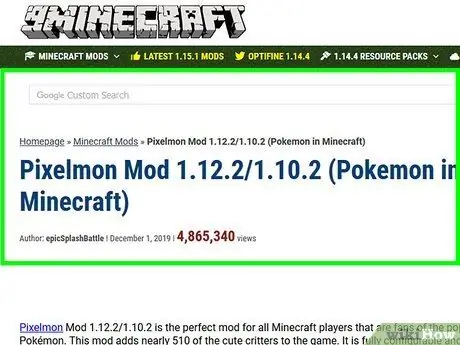
Hapi 4. Shkarkoni mod Pixelmon nga faqja e internetit e krijuesit të mod
Ndiqni këto hapa për të shkarkuar modalitetin Pixelmon:
- Vizitoni https://www.9minecraft.net/pixelmon/ përmes një shfletuesi në internet.
- Shkoni te seksioni "Për Minecraft 1.12.2".
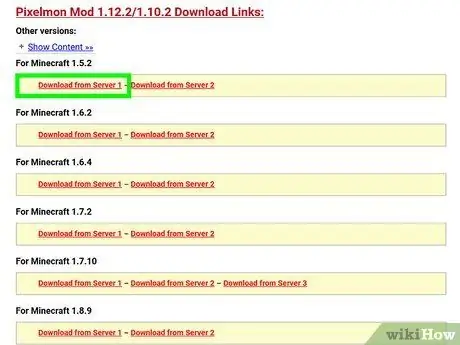
Hapi 5. Klikoni "Shkarkoni nga Serveri 1" pranë "v7.1.1"
Provoni një lidhje tjetër nëse nuk funksionon.
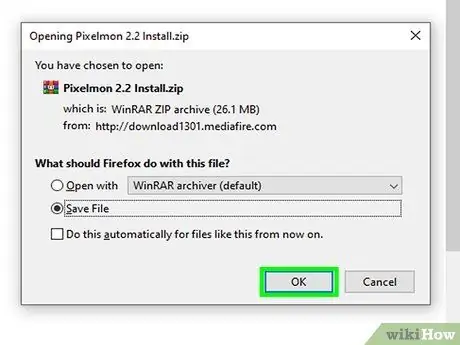
Hapi 6. Gjeni skedarin Pixelmon.jar në dosjen "Shkarkimet"
Pasi të keni shkarkuar skedarin mod Pixelmon, mund ta gjeni në dosjen tuaj të shkarkimeve. Nëse skedari gjendet, mund ta lini të hapur dritaren "Shkarkimet" ose ta tërhiqni dhe lëshoni skedarin.xix Pixelmon në desktop.
Përsëri, mos hapni skedarë të huaj që keni shkarkuar rastësisht nga Adfoc.us. Fshini skedarët e jashtëm nëse i gjeni
Pjesa 2 nga 4: Instalimi i Pixelmon Mod Files
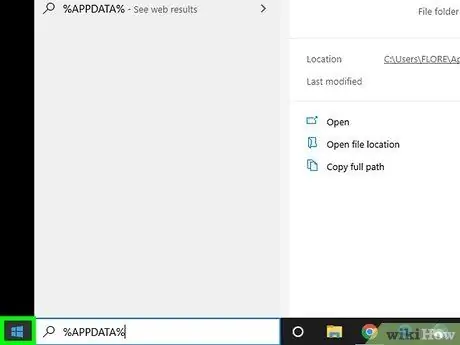
Hapi 1. Klikoni butonin "Fillimi"
Ky çelës tregohet nga ikona e Windows. Si parazgjedhje, është në këndin e poshtëm të majtë të desktopit të Windows.
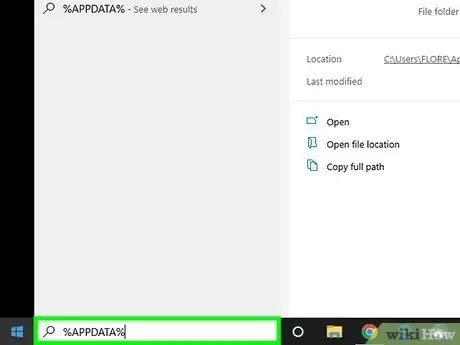
Hapi 2. Shkruani % APPDATA % në shiritin e kërkimit dhe shtypni tastin Enter
Dosja që përmban dosjen e instalimit Minecraft do të hapet në Windows Explorer.
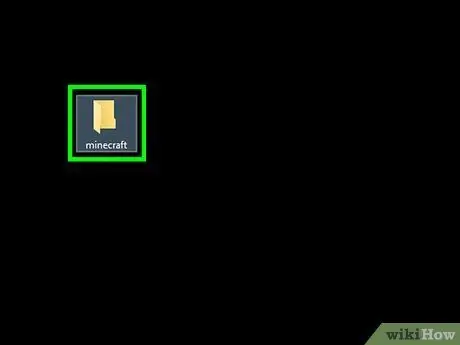
Hapi 3. Hapni dosjen ".minecraft"
Kjo dosje është dosja e instalimit Minecraft në një kompjuter Windows.
Për të gjetur dosjen Minecraft në një Mac, hapni Finder dhe klikoni " Shko " Zgjidhni " Shkoni te Dosja " Shkruani "~/Library/Application Support/minecraft" në shirit dhe klikoni " Shko ”.

Hapi 4. Krijo një dosje "mods" (nëse është e nevojshme)
Nëse nuk keni instaluar kurrë një mod Minecraft, do t'ju duhet të krijoni një dosje të veçantë mods. Për të krijuar një, klikoni një hapësirë boshe në dosjen Minecraft dhe klikoni " I ri, pastaj zgjidhni " Dosjet "ose" Dosje e re " Emërtoni dosjen e re si "mods" (në shkronja të vogla). Nëse tashmë keni një dosje mod, thjesht klikoni në dosje për ta hapur atë.
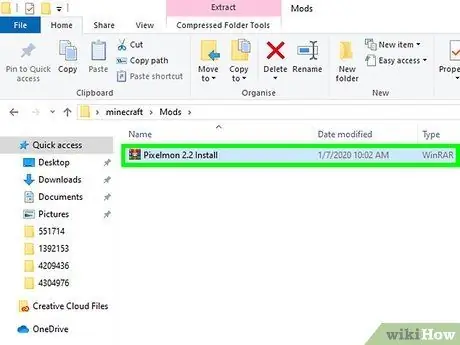
Hapi 5. Zvarritni dhe lëshoni skedarin.ix Pixelmon në dosjen "mods"
Pas krijimit ose hapjes së dosjes mod, tërhiqni skedarin Pixelmon.jar nga desktopi ose dosja "Shkarkimet" në dosjen mod.
Pjesa 3 nga 4: Krijimi i një instalimi të ri Pixelmon
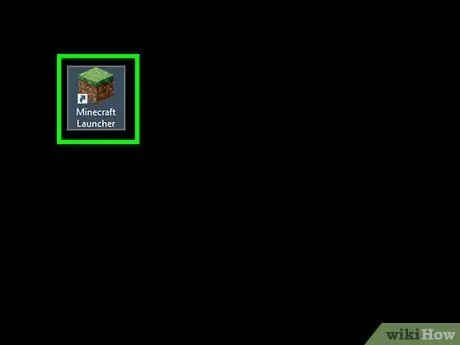
Hapi 1. Hapni lëshuesin e Minecraft
Programi shënohet me ikonën e një copë bari. Klikoni ikonën në menunë "Start" të Windows ose dosjen "Aplikimet" në Mac për të hapur Minecraft.
Nëse nuk e keni hapur kurrë Minecraft, klikoni " Luaj ”Për të drejtuar Minecraft dhe mbyllur lojën një herë para se të bëni një instalim të ri të programit të lëshimit ose lëshuesit.
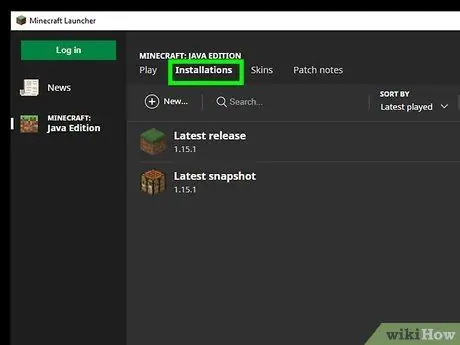
Hapi 2. Klikoni Instalimi
Kjo skedë e dytë është në krye të dritares së lëshuesit. Të gjitha instalimet e Minecraft që keni do të shfaqen.
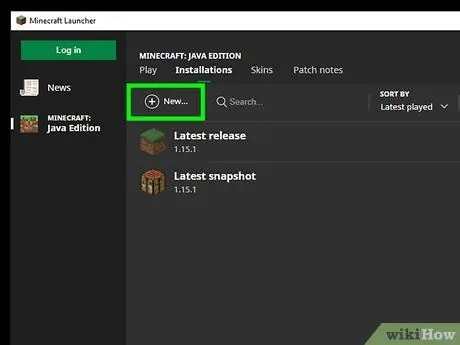
Hapi 3. Klikoni + New
Shtë në këndin e sipërm të djathtë të ekranit. Pas kësaj, do të hapet një dritare e re dhe mund të krijoni një instalim të ri të Minecraft në atë dritare.
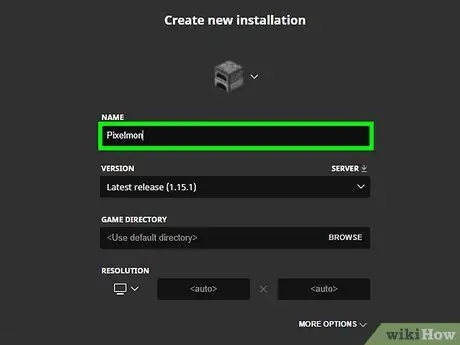
Hapi 4. Shkruani Pixelmon nën "Emri"
Shtë një kolonë e zbrazët në krye të dritares "Instalimi i Ri". Mund ta emërtoni çfarë të doni, por është më e lehtë të përdorni emrin "Pixelmon".
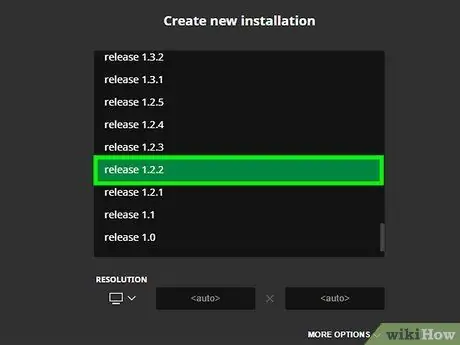
Hapi 5. Zgjidhni "Release 1.12.2-forge1.12.2-14.23.5.2838" nën "Version"
Përdorni menunë zbritëse nën "Version për të zgjedhur" Release 1.12.2-forge1.12.2-14.23.5.2838 ". It'sshtë në fund të menysë zbritëse.
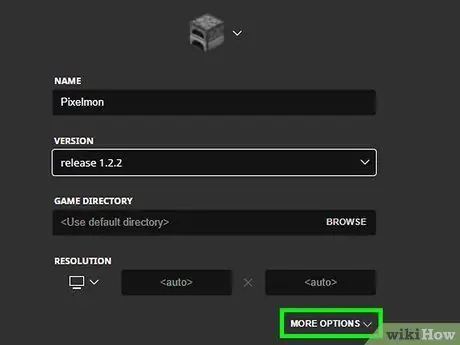
Hapi 6. Klikoni Më shumë opsione
Ky opsion është në fund të dritares "Instalimi i Ri".
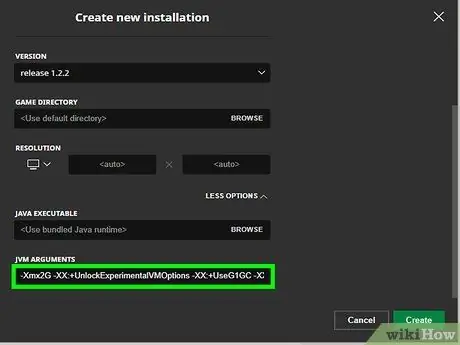
Hapi 7. Sigurohuni që etiketa e treguar është "-Xmx2G" (ose një numër më i madh) në "Argumentet JVM"
Argumenti i parë në kolonën "Argumentet JVM" tregon se sa RAM po përdor instalimi i Minecraft. Keni nevojë për të paktën 2 GB RAM. Nëse pjesa e parë e argumentit JVM shfaq etiketën "-Xmx1G" automatikisht, ndryshoni etiketën në "-Xmx2G" (ose një numër më të madh).
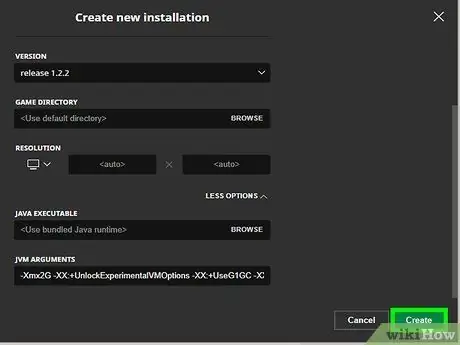
Hapi 8. Klikoni Krijo
Do të krijohet një instalim i ri për Pixelmon.
Pjesa 4 nga 4: Drejtimi i Pixelmon
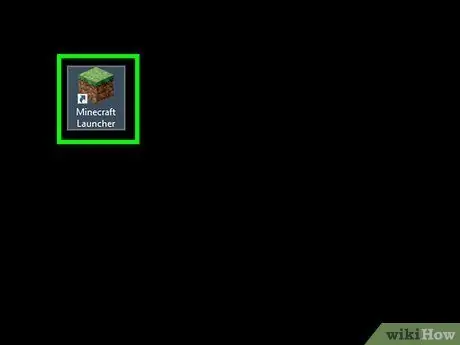
Hapi 1. Hapni lëshuesin e Minecraft
Programi shënohet me ikonën e një copë bari. Klikoni ikonën në menunë "Start" të Windows ose dosjen "Aplikimet" në Mac për të hapur Minecraft.
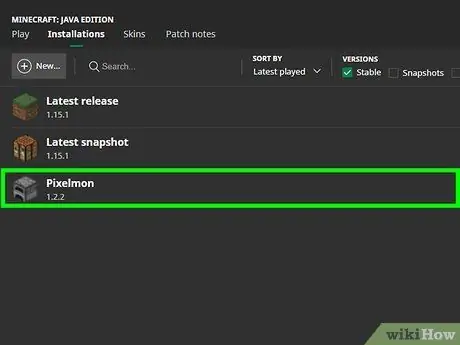
Hapi 2. Zgjidhni instalimin Pixelmon
Përdorni menunë zbritëse në të djathtë të butonit të gjelbër "Luaj" në dritaren e lëshuesit për të zgjedhur instalimin Pixelmon.
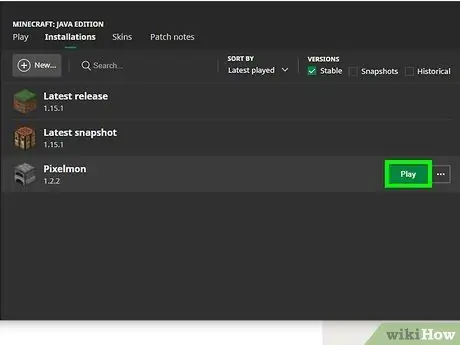
Hapi 3. Kliko Luaj
Minecraft dhe të gjitha modet e instaluara do të funksionojnë. Mund të duhen disa minuta që të ngarkohen të gjitha modalitetet. Nëse instalohet me sukses, Minecraft do t'ju tregojë numrin e modaliteteve të instaluar dhe të gjitha modet do të aktivizohen në këndin e poshtëm të djathtë të dritares Pixelmon.






